Нередко мы обнаруживаем, что Windows SmartScreen не может быть достигнут прямо сейчас, и на экране нашего компьютера появляется сообщение об ошибке. Вы сталкиваетесь с подобной проблемой на вашем ПК с Windows? Тогда вы в нужном месте! Здесь мы записали все исправления, чтобы устранить проблему. Прокрутите список до нужных DIY.
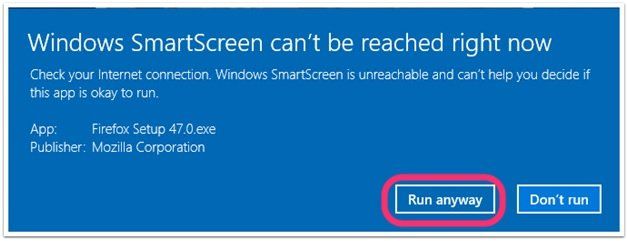
Что такое Windows SmartScreen?
Windows SmartScreen, также известный как Защитник Windows SmartScreen, является системой защиты от вредоносных программ операционной системы Windows. Компоненты SmartScreen доступны в Windows 8, 8.1 и более поздних версиях. Это помогает нам защитить наши ПК от атак «скачай и скачивай», вредоносного ПО, созданного социальным путем, и других.
Microsoft включила настройки SmartScreen в Центр безопасности Защитника Windows с последним обновлением для создателей Windows 10.
Причины, по которым SmartScreen не может быть достигнут сейчас
Ошибка действительно раздражает, поскольку она не позволяет нам загружать что-либо с помощью нашей системы. После тщательной проверки нескольких подобных проблем наши эксперты нашли правильные причины этой ошибки. Вот почему SmartScreen не может быть достигнуто с вашего компьютера,
- Поврежденная учетная запись пользователя Windows
- Вы отключили функцию SmartScreen в Центре безопасности Защитника Windows
- Проблема может возникнуть из-за проблем с прокси
- SmartScreen не работает из-за внутренней проблемы
Как устранить неполадки Windows SmartScreen не может быть достигнута ошибка сейчас?
Поскольку мы уже знаем причины этой ошибки, давайте попробуем несколько простых способов ее устранения.
Во-первых, убедитесь, что SmartScreen включен
Прежде чем пытаться выполнять какие-либо дополнительные исправления, вы должны убедиться, что служба не отключена с вашей стороны. Следуйте инструкциям ниже, чтобы выполнить работу,
- Сначала откройте диалоговое окно «Выполнить» на вашем ПК. Одновременное нажатие клавиши Windows Logo Key + R на клавиатуре откроет окно «Выполнить».
Когда окно откроется, введите следующую команду и нажмите Enter.
«Ms-настройка: windowsdefender»
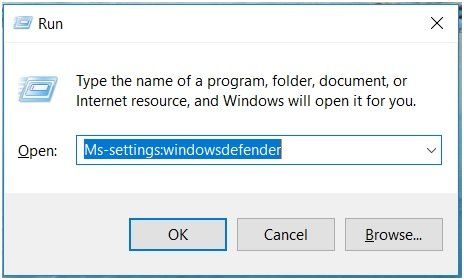
- Теперь, когда вы видите окно безопасности Windows, щелкните там на вкладке Открыть Центр безопасности Защитника Windows.
- Затем откройте приложение управление браузером в Центре безопасности Защитника Windows
- Наконец, убедитесь, что следующие переключатели установлены на «Предупреждать»
Проверьте приложения и файлы
SmartScreen для Microsoft Edge
SmartScreen для магазина Microsoft
После выполнения всех этих шагов перезагрузите систему и проверьте, устранена ли ошибка SmartScreen Защитника Windows.
Если сообщение об ошибке SmartScreen не может быть достигнуто прямо сейчас, или сообщение SmartScreen уже включено, у нас есть другие решения для вас. Читайте дальше и быстро решите свою проблему.
Проверьте, выключен ли SmartScreen или нет
Часто SmartScreen остается недоступным из-за перерыва в обслуживании. Итак, если ваш Windows SmartScreen недоступен, проверьте, не вызвано ли это какой-либо внутренней проблемой или перерывом в обслуживании.
Вы можете просмотреть несколько каналов связи и форумов Microsoft и найти объявление о перерыве в обслуживании. Вы можете искать отчеты о непредвиденной ошибке на SmartScreen. Некоторые из правильных мест, где можно искать такие заявления, — Microsoft Answer Forum или Windows Twitter. В таких случаях может быть полезен онлайн-поиск любого недавнего обновления.
Если вы не можете найти какие-либо соответствующие данные, связанные с перерывом в обслуживании, тогда приступайте к исправлениям ниже.
Отключить прокси-сервер
Как предполагают наши эксперты, из-за ошибки вашего прокси-сервера вы можете столкнуться с ошибкой SmartScreen Unreachable. Существуют определенные прокси-серверы, которые могут вступать в конфликт с компонентами SmartScreen и заставлять вас преодолевать эту невыносимую проблему. Наше пошаговое руководство по отключению прокси-сервера наверняка поможет вам решить проблему. Следуйте инструкциям здесь:
- Во-первых, нажмите клавишу с логотипом Windows + R и откройте диалоговое окно «Выполнить» на компьютере.
- Теперь введите следующий запрос в поле и нажмите кнопку ввода или нажмите кнопку ОК
Ms-настройки: сетевой прокси
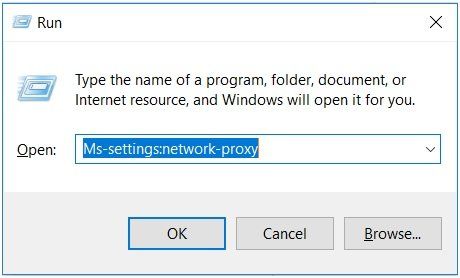
- Откроется вкладка «Прокси» в настройках.
- Теперь прокрутите вниз до «Настройка прокси вручную» на вкладке «Прокси»
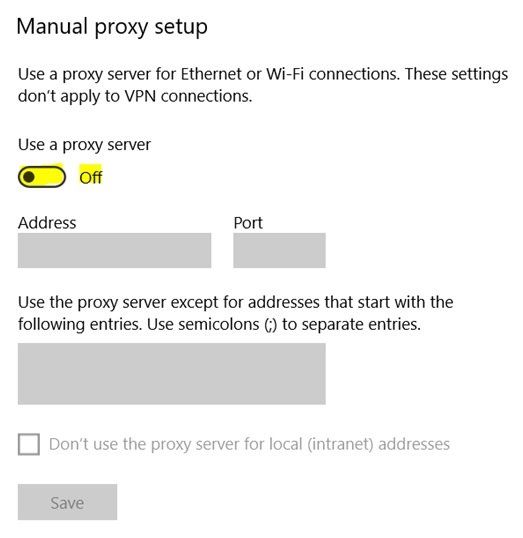
- Наконец, убедитесь, что переключатель рядом с Использовать прокси-сервер выключен
После завершения процесса перезагрузите компьютер, чтобы изменения учитывались. Ошибка возвращается? Не волнуйся! У нас есть и другие исправления.
Сканировать ваш компьютер на наличие вирусов и вредоносных программ
Хотя Защитник Windows обладает достаточным потенциалом для защиты вашего компьютера от угроз, тем не менее, существуют определенные лазейки, в которых встроенная система безопасности попадает в ловушку. В результате ваша машина становится уязвимой для угроз вредоносных программ и вирусной инфекции. Возможность столкновения со SmartScreen Не может быть достигнута, ошибка в этом случае возрастает.
Вы можете заплатить несколько долларов за приобретение стороннего антивирусного программного обеспечения, такого как Kaspersky, Avast, QuickHeal или другого, для защиты вашего компьютера от угроз в реальном времени.
Если в вашей системе уже установлено какое-либо программное обеспечение для обеспечения безопасности, обновите его до последней версии. После этого тщательно просканируйте свой компьютер, чтобы найти потенциальные угрозы или инфекционные файлы.
Все еще застряли с ошибкой? Ну, вот и пришло окончательное решение, которое поможет вам устранить ошибку.
Создать новую учетную запись пользователя Windows
Проблема может возникнуть из-за поврежденной учетной записи пользователя Windows. Таким образом, когда все другие способы устранения неполадок не могут решить проблему недоступности SmartScreen, необходимо создать новую учетную запись пользователя. Как показывают отчеты нескольких пользователей Windows, это одно из самых потенциальных исправлений для ошибки.
Вот как вы можете создать новую учетную запись пользователя Windows:
- Во-первых, откройте диалоговое окно «Выполнить», как указано выше.
- После этого введите следующую команду поиска и нажмите Enter
Ms-настройки: otherusers
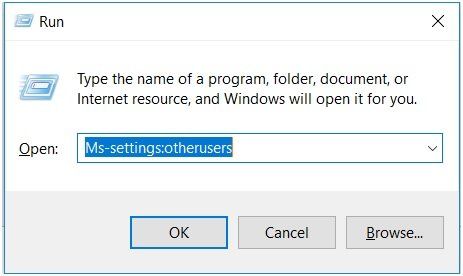
- Это откроет Семью вкладка «другие люди» из меню «Аккаунты»
- Теперь выберите Добавить кого-то еще на эту вкладку ПК
- Затем нажмите кнопку «У меня нет информации для входа этого человека».
- Теперь введите учетные данные пользователя, как в поле «Идентификатор электронной почты», «Пароль», «Страна» и «Дата рождения» в правом столбце.
- Затем нажмите кнопку «Далее», чтобы завершить процесс открытия счета.
- После завершения процесса создания учетной записи Windows нажмите значок «Пуск» на вашем компьютере.
- Затем нажмите на значок учетной записи и выберите Выход
Находясь на экране входа, выберите свою вновь созданную учетную запись, чтобы войти в систему на своем ПК.
Как только вы войдете в систему с новой учетной записью, вам больше не придется сталкиваться с этой проблемой.
Это все, ребята! Попробуйте все исправления, описанные выше, и устраните неполадки, связанные с тем, что SmartScreen не может быть прямо сейчас доступен на вашем компьютере Windows. Если у вас есть какие-либо проблемы, переходите к шагу выше, напишите нам здесь через комментарий ниже. Наконец, не забудьте оставить свой отзыв о посте.

![Не удается получить доступ к Windows SmartScreen прямо сейчас [решено]](http://master-gadgets.ru/wp-content/cache/thumb/23b578f0c_320x200.jpg)

![Ошибка доступа к реестру — Как решить проблему? [ФИКСИРОВАННЫЙ]](http://master-gadgets.ru/wp-content/cache/thumb/a070e30da_150x95.jpg)
![Процесс хоста для настройки синхронизации в Windows 10 — [решено]](http://master-gadgets.ru/wp-content/cache/thumb/ebfcfde38_150x95.jpg)
![Постоянные действия Защитника Windows Рекомендуемые уведомления [FIX]](http://master-gadgets.ru/wp-content/cache/thumb/f295ae3fb_150x95.jpg)
![Защитник Windows заблокирован групповой политикой [решено]](http://master-gadgets.ru/wp-content/cache/thumb/58dbc740e_150x95.jpg)